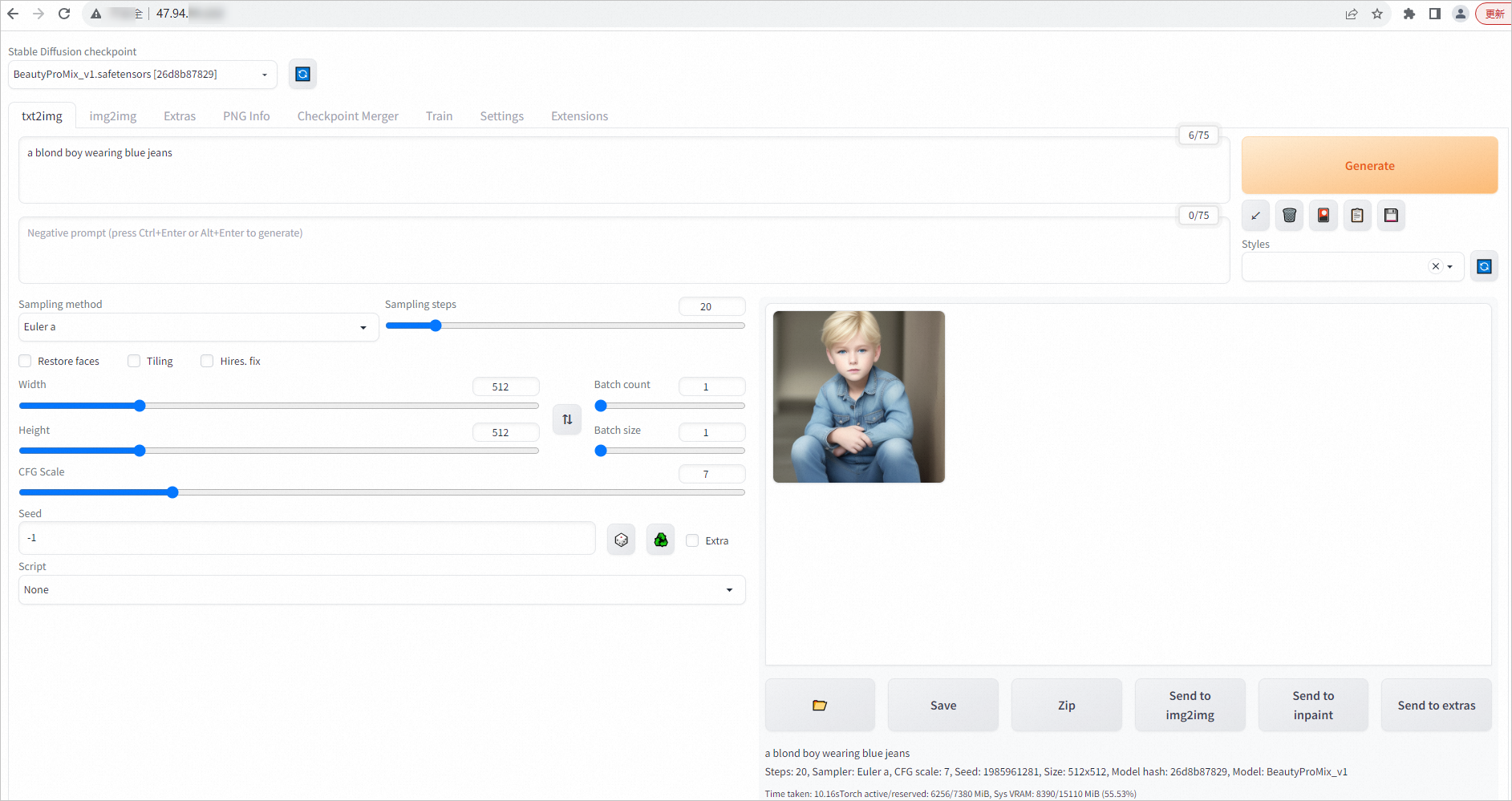本文以部署HuggingFace上的Stable Diffusion为例,演示如何使用数据缓存。通过数据缓存提前拉取Stable Diffusion相关模型数据,然后在创建Stable Diffusion应用实例时直接挂载模型数据,可以免去在实例中拉取模型数据的等待时间,加速Stable Diffusion应用部署。
背景信息
Stable Diffusion是一个可以根据文字描述生成和修改图像的模型。Stable Diffusion分为文字理解和图片生成两个部分。文字理解部分使用CLIP模型对文本进行Encoding,图片生成采用Diffusion模型。
阿里云不对第三方模型的合法性、安全性、准确性进行任何保证,阿里云不对由此引发的任何损害承担责任。
您应自觉遵守第三方模型的用户协议、使用规范和相关法律法规,并就使用第三方模型的合法性、合规性自行承担相关责任。
前提条件
您使用的VPC已绑定公网NAT网关,并配置SNAT条目允许该VPC或下属交换机的资源可以访问公网。
如果VPC没有绑定公网NAT网关,您需要在创建数据缓存和部署应用时绑定EIP,以便可以拉取公网数据。
准备运行环境
部署Stable Diffusion应用需要准备好包含Stable Diffusion运行所需环境的容器镜像,环境需求包括CUDA、Diffusers库,以及其他的基础依赖等。ECI已经准备好了能运行大多数模型的稳定环境的容器镜像。如果您的应用没有特殊依赖,可以直接使用。
启动HTTP服务的镜像
GPU版:registry.cn-hangzhou.aliyuncs.com/eci_open/ubuntu:cuda11.7.1-cudnn8-ubuntu20.04
CPU版:registry.cn-hangzhou.aliyuncs.com/eci_open/ubuntu:hf-ubuntu20.04
镜像相关信息参考如下:
支持WebUI的镜像
镜像地址:registry.cn-hangzhou.aliyuncs.com/eci_open/stable-diffusion:1.0.0
说明该镜像对于Stable Diffusion模型是通用的,只需将创建好的模型数据缓存挂载到
/stable-diffusion-webui/models/Stable-diffusion/目录即可使用不同的模型。
操作步骤
使用启动HTTP服务的镜像
创建数据缓存
访问HuggingFace,获取模型ID。
本示例使用stabilityai/stable-diffusion-2-1模型。在HuggingFace找到目标模型后,在模型详情页面顶部可以复制模型ID。
创建数据缓存。
说明如果您的业务部署在中国内地地域,建议您在中国香港地域创建数据缓存,然后拷贝数据缓存到您需要的地域。
调用CreateDataCache接口创建数据缓存所采用的参数示例如下,表示从HuggingFace拉取指定模型数据,保存到名为test的Bucket的
/model/stable-diffusion/目录。数据缓存名为stable-diffusion,保留时长为1天。重要如果您通过SDK创建数据缓存,DataSource.Options中的各个参数前无需添加参数名的长度,例如
#10#repoSource直接写成repoSource,#6#repoId直接写成repoId即可。{ "RegionId": "cn-beijing", "SecurityGroupId": "sg-2ze63v3jtm8e6syi****", "VSwitchId": "vsw-2ze94pjtfuj9vaymf****", "Bucket": "test", "Path": "/model/stable-diffusion/", "Name": "stable-diffusion", "DataSource": { "Type": "URL", "Options": { "#10#repoSource": "HuggingFace/Model", "#6#repoId": "stabilityai/stable-diffusion-2-1" } }, "RetentionDays": 1 }查询数据缓存状态。
根据返回的数据缓存ID调用DescribeDataCaches接口查询数据缓存信息,当数据缓存的状态(DataCaches.Status)为Available时,表示可以使用该数据缓存。
部署Stable Diffusion应用
使用数据缓存创建ECI实例,部署Stable Diffusion应用。
调用CreateContainerGroup接口创建ECI实例所采用的参数示例如下,该ECI实例使用GPU规格,并挂载了Stable Diffusion v2-1模型数据。实例内容器使用GPU版镜像,容器启动后会运行
python3 http-server.py,启动一个HTTP服务。{ "RegionId": "cn-beijing", "SecurityGroupId": "sg-2ze63v3jtm8e6syi****", "VSwitchId": "vsw-2ze94pjtfuj9vaymf****", "ContainerGroupName": "stable-diffusion", "InstanceType": "ecs.gn6i-c16g1.4xlarge", "DataCacheBucket": "test", "Container": [ { "Arg": [ "python3 http-server.py" ], "VolumeMount": [ { "MountPath": "/data/model/", "Name": "model" } ], "Command": [ "/bin/sh", "-c" ], "Gpu": 1, "Name": "stable-diffusion", "Image": "registry.cn-hangzhou.aliyuncs.com/eci_open/ubuntu:cuda11.7.1-cudnn8-ubuntu20.04" } ], "Volume": [ { "Type": "HostPathVolume", "HostPathVolume.Path": "/model/stable-diffusion/", "Name": "model" } ] }确认应用部署状态。
根据返回的实例ID调用DescribeContainerGroupStatus查询实例和容器状态。当实例状态(Status)和容器状态(ContainerStatuses.State)为Running,表示实例已经创建成功,容器正在运行。
对外开放应用。
在ECI实例所属VPC已绑定NAT网关的前提下,您需要创建DNAT条目,使得ECI实例可以对外提供公网访问服务。具体操作,请参见创建和管理DNAT条目。
说明如果VPC没有绑定NAT网关,则需要您在创建ECI实例时为其绑定一个EIP,此时可以跳过本步骤。
创建DNAT条目采用的配置项示例如下:
公网IP地址:选择NAT网关绑定的EIP地址。
私网IP地址:选择部署了Stable Diffusion应用的ECI实例。
端口设置:使用具体端口,公网端口配置为80,私网端口配置为8888,协议为TCP。
测试模型效果
传入文本,测试是否可以生成图片。
在ECI实例所属安全组中添加入方向规则,开放应用对外端口(本文以80端口为例)。
打开浏览器,访问Stable Diffusion应用,并传入文本描述。
在配置了DNAT的情况下,请输入DNAT条目中配置的公网IP地址和公网端口,以及文本描述,例如
47.94.XX.XX:80?input=xxx。其中,input=xxx表示要传入的文本描述,Stable Diffusion应用会基于该文本描述生成图片,并将图片保存到容器的/workspace/pic目录下。示例如下:
查看生成的图片。
在容器内部启动一个新的HTTP服务,用于查看图片。
连接容器后执行以下命令:
python3 -m http.server 7777 --directory /workspace/pic/ &在ECI实例所属安全组中添加入方向规则,开放用于查看图片的端口(本文以70端口为例)。
创建一条新的DNAT条目,以便外部可以访问新的HTTP服务。
新的DNAT条目采用的端口示例为:公网端口配置为70,私网端口配置为7777,协议为TCP。
查看生成的图片。
输入新的DNAT条目中配置的公网IP地址和公网端口,例如
47.94.XX.XX:70。示例如下:
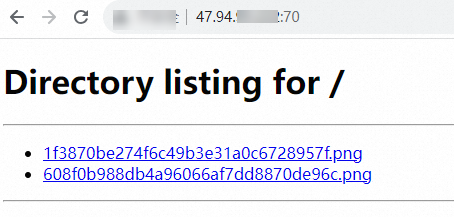
使用支持WebUI的镜像
创建数据缓存
访问HuggingFace,获取模型ID。
本示例使用hanafuusen2001/BeautyProMix模型。在HuggingFace找到目标模型后,在模型详情页面顶部可以复制模型ID。
创建数据缓存。
说明如果您的业务部署在中国内地地域,建议您在中国香港地域创建数据缓存,然后拷贝数据缓存到您需要的地域。
调用CreateDataCache接口创建数据缓存所采用的参数示例如下,表示从HuggingFace拉取指定模型数据,保存到名为test的Bucket的
/model/BeautyProMix/目录。数据缓存名为beautypromix,保留时长为1天。{ "RegionId": "cn-beijing", "SecurityGroupId": "sg-2ze63v3jtm8e6syi****", "VSwitchId": "vsw-2ze94pjtfuj9vaymf****", "Bucket": "test", "Path": "/model/BeautyProMix/", "Name": "beautypromix", "DataSource": { "Type": "URL", "Options": { "#10#repoSource": "HuggingFace/Model", "#6#repoId": "hanafuusen2001/BeautyProMix" } }, "RetentionDays": 1 }查询数据缓存状态。
根据返回的数据缓存ID调用DescribeDataCaches接口查询数据缓存信息,当数据缓存的状态(DataCaches.Status)为Available时,表示可以使用该数据缓存。
部署Stable Diffusion应用
使用数据缓存创建ECI实例,部署Stable Diffusion应用。
调用CreateContainerGroup接口创建ECI实例所采用的参数示例如下,该ECI实例使用GPU规格,并挂载了BeautyProMix模型数据。实例内的容器使用GPU版镜像,容器启动后会运行
python3 launch.py --listen --skip-torch-cuda-test --port 8888 --no-half,启动一个WebUI。{ "RegionId": "cn-beijing", "SecurityGroupId": "sg-2ze63v3jtm8e6syi****", "VSwitchId": "vsw-2ze94pjtfuj9vaymf****", "ContainerGroupName": "stable-diffusion", "InstanceType": "ecs.gn6i-c16g1.4xlarge", "DataCacheBucket": "test", "Container": [ { "Arg": [ "python3 launch.py --listen --skip-torch-cuda-test --port 8888 --no-half" ], "VolumeMount": [ { "MountPath": "/stable-diffusion-webui/models/Stable-diffusion/", "Name": "model" } ], "Command": [ "/bin/sh", "-c" ], "Gpu": 1, "Name": "stable-diffusion", "Image": "registry.cn-hangzhou.aliyuncs.com/eci_open/stable-diffusion:1.0.0" } ], "Volume": [ { "Type": "HostPathVolume", "HostPathVolume.Path": "/model/BeautyProMix/", "Name": "model" } ] }确认应用部署状态。
根据返回的实例ID调用DescribeContainerGroupStatus查询实例和容器状态。当实例状态(Status)和容器状态(ContainerStatuses.State)为Running,表示实例已经创建成功,容器正在运行。
对外开放应用。
在ECI实例所属VPC已绑定NAT网关的前提下,您需要创建DNAT条目,使得ECI实例可以对外提供公网访问服务。具体操作,请参见创建和管理DNAT条目。
说明如果VPC没有绑定NAT网关,则需要您在创建ECI实例时为其绑定一个EIP,此时可以跳过本步骤。
创建DNAT条目采用的配置项示例如下:
公网IP地址:选择NAT网关绑定的EIP地址。
私网IP地址:选择部署了Stable Diffusion应用的ECI实例。
端口设置:使用具体端口,公网端口配置为80,私网端口配置为8888,协议为TCP。
测试模型效果
在ECI实例所属安全组中添加入方向规则,开放应用对外端口。
打开浏览器,访问Stable Diffusion应用。
在配置了DNAT的情况下,请输入DNAT条目中配置的公网IP地址和公网端口,例如
47.94.XX.XX:80。说明如果ECI实例单独绑定了EIP,请输入EIP地址和容器开放的端口,例如
47.94.XX.XX:8888。输入文本描述,测试图片生成。
示例如下: